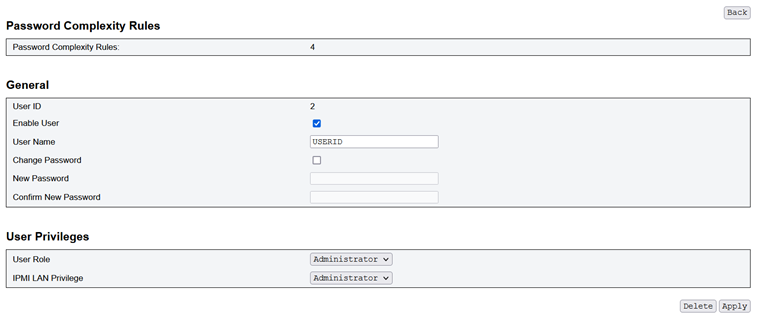Benutzeraccount
Administrator: Hat vollständigen Zugriff auf alle Webseiten und ist berechtigt, alle Einstellungen und Konfigurationen zu ändern.
Bediener: Hat vollständigen Zugriff auf alle Webseiten mit Ausnahme der Seite Benutzeraccount. Bediener können nur ihr eigenes Konto auf der Seite Benutzeraccount einsehen und keine Änderungen an der Accountseite vornehmen.
Benutzer: Hat vollständigen Zugriff auf alle Webseiten mit Ausnahme der Schaltfläche SMM2 Rücksetzung auf der Seite Übersicht über die Gehäuserückseite und den folgenden Seiten auf der Registerkarte Konfiguration: SMTP/SNMP/PEF/Netzwerkkonfiguration/Benutzeraccount/Web Service. Für diese Seiten besteht zwar eine Anzeigeberechtigung, jedoch sind Änderungen daran untersagt.
Um einen bestimmten Benutzer zu konfigurieren, klicken Sie auf die Benutzer-ID. Wenn die Regeln zur Kennwortkomplexität aktiviert ist, wird die Prüfung der Kennwortstärke bei der Aktualisierung der Benutzerkonfiguration aktiviert.
Regeln zur Kennwortkomplexität sind standardmäßig mit Option 4 aktiviert. Verwenden Sie die folgenden Informationen bei Ihrer ersten Anmeldung:
Benutzername = USERID
Kennwort = PASSW0RD (Das sechste Zeichen von PASSW0RD ist die Zahl Null.)
Nach der ersten Anmeldung können Sie die Konto- und Kennwortinformationen nach Ihren Wünschen ändern.

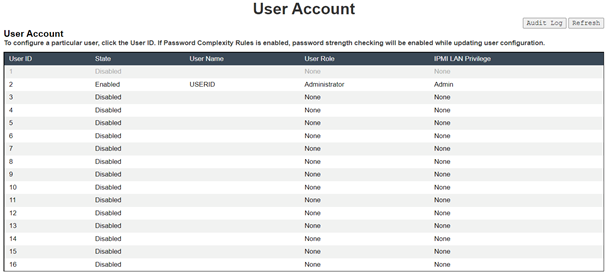
Administratoren können auf eines der aufgelisteten Accounts klicken, um die Benutzerkonfiguration aufzurufen. Sie können hier ein Account aktivieren/deaktivieren/löschen, einen Benutzernamen festlegen, ein Kennwort festlegen/ändern und Benutzerzugriffsrechte festlegen.
Administratoren können Benutzernamen für Accounts im Feld Benutzername mit bis zu 16 alphanumerischen Zeichen, einschließlich a-z, A-Z und 0-9, . (Punkt), - (Bindestrich) und _ (Unterstrich) vergeben. Klicken Sie auf die Schaltfläche Änderungen übernehmen, um die Änderungen zu aktivieren. Wenn die Validierung fehlschlägt, zeigt die WebGUI eine Fehlernachricht an. Das Erstellen eines neuen Benutzeraccounts mit einem existierenden Benutzernamen ist nicht zulässig.
- Administratoren können das Kennwort im Feld Neues Kennwort mit mindestens acht (bis zu 20) druckbaren US-ASCII-Zeichen (Code: 33-126) festlegen/ändern. Das Kennwort muss den Regeln für die Kennwortkomplexität entsprechen, die auf der Seite Accountsicherheit festgelegt wurden. Regeln sollten aktiviert werden, beginnend mit Regel 1 und bis zu der angegebenen Anzahl von Regeln.
0x00: Regeln zur Kennwortkomplexität deaktiviert. Leerzeichen und Sonderzeichen wie ~'&<>/[]{}; sind nicht zulässig.
0x01: Enthält mindestens einen Buchstaben (A bis Z, a bis z).
0x02: Muss mindestens eine Zahl enthalten (0 bis 9).
- 0x03: Muss mindestens zwei Vorgaben aus den folgenden drei Kategorien erfüllen:
Ein Großbuchstabe (A bis Z)
Ein Kleinbuchstabe (a bis z)
Ein Sondereichen wie !@#$%^*-_+=().:`|?"\
0x04: Kann nicht eine Wiederholung oder Umkehrung des entsprechenden Benutzernamens sein (Standard).
0x05: Das gleiche Zeichen darf höchstens zweimal hintereinander vorkommen.
Wenn die Validierung fehlschlägt, zeigt die WebGUI eine Fehlernachricht an.